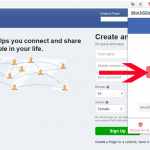
Table of Contents
introduction
Sur Internet, vous pouvez trouver un grand nombre de sites contenant des informations utiles et intéressantes. Malheureusement, il existe également de telles ressources, Comment bloquer l’accès au site Web, auxquelles vous souhaitez refuser définitivement. Ainsi, de nombreux utilisateurs sont confrontés à la question de savoir comment bloquer un site avec des virus, du matériel pour adultes, des publicités intrusives, des jeux en ligne.
Le plus souvent, un tel besoin se présente dans les cas où vous devez protéger vos proches (généralement des enfants et des personnes âgées) contre les contenus négatifs et préjudiciables sur les sites. Par exemple, les personnes âgées ne sont généralement pas douées en informatique et cliquent sans le savoir sur les publicités virales. D’un autre côté, les enfants peuvent visiter des sites Web pour adultes ou passer trop de temps sur des jeux en ligne. Le blocage des sites «indésirables» sur votre ordinateur est une excellente solution dans de telles situations.
Nous avons discuté récemment. Nous allons maintenant examiner certaines des façons les plus simples de bloquer un site Web sur un ordinateur.
Comment bloquer un site Web sur n’importe quel ordinateur en modifiant le fichier de l’hôte
Le moyen le plus simple de bloquer un site sur un ordinateur est de modifier le fichier «hosts». Vous pouvez trouver ce fichier dans « C: \ WINDOWS \ system32 \ drivers \ etc. \ hosts. Vous pouvez ouvrir le fichier «hosts» avec un bloc-notes ordinaire ou avec l’éditeur de texte Notepad ++. Une fois ouvert, le fichier ressemble à la photo ci-dessous. Après avoir ouvert le fichier «hosts», vous devez ajouter une ligne à la toute fin. Au lieu de «site_for_blocking.ru», vous devez écrire l’adresse du site sans barres obliques ni HTTP.
Par exemple, pour bloquer le site VK , vous devez écrire une ligne dans le fichier «hosts». 127.0.0.1 vk.com. N’oubliez pas de sauvegarder toutes les modifications dans le fichier «hosts». Pour ce faire, cliquez sur le bouton «Enregistrer». Après de telles modifications, aucun utilisateur d’ordinateur ne pourra accéder au site Web de VK. Lorsque vous essayez d’accéder au site, le message d’erreur «La page Web n’est pas disponible» s’affiche sur l’écran de l’ordinateur.
Si vous devez bloquer plusieurs sites, entrez chaque nouveau site sur une nouvelle ligne. Par exemple, pour bloquer VKontakte, Odnoklassniki et Facebook sur l’ordinateur dans le fichier «hosts», entrez le code suivant:
127.0.0.1 vk.com
127.0.0.1 www.vk.com
127.0.0.1 facebook.com
127.0.0.1 www. facebook.com
127.0.0.1 ok.ru
127.0.0.1 www.ok.ru
Some sites are available at several addresses at once (without www and with www)Bloquer un site Web via un navigateur Comment bloquer un site Web
Vous pouvez bloquer n’importe quel site en utilisant votre navigateur. Aujourd’hui, tous les navigateurs les plus populaires prennent en charge le blocage des ressources indésirables. Vous pouvez utiliser les capacités intégrées du navigateur; dans certains cas, vous devrez utiliser des plugins d’extension spéciaux.
Nous vous en dirons plus sur le blocage des sites dans les navigateurs tels que Opera, Google Chrome, Firefox, Yandex Browser et Internet Explorer.
We block the site in the browser Google Chrome or Firefox.
Supposons que vous souhaitiez bloquer un site et votre ordinateur. Utilise principalement le navigateur Google Chrome ou Firefox, puis téléchargez l’extension de site Block. Lenovo Yoga C930 Vous pouvez le trouver dans l’ App Store officiel. Après avoir installé le plugin, accédez au site que vous souhaitez bloquer, cliquez avec le bouton droit de la souris et sélectionnez “Bloquer le site” -> “Ajouter le site actuel à la liste noire.” écran. Si vous souhaitez supprimer le blocage, cliquez sur l’icône du plugin dans le coin supérieur droit et sélectionnez “Options”.
Le plugin de site de bloc a beaucoup de paramètres passionnants. En plus des fonctions standard d’ajout et de suppression d’un site, vous pouvez configurer une page de redirection vers laquelle l’utilisateur sera dirigé pour visiter un site bloqué. Vous avez également la possibilité de définir des jours et des intervalles de temps pendant lesquels l’utilisateur verra la zone sécurisée. Vous pouvez également ajouter des mots vides uniques dans le plugin. Si un tel nom apparaît dans l’URL du site Web, il sera bloqué.
Nous bloquons le site dans le navigateur Yandex.
Si Yandex Browser est installé sur votre ordinateur, alors pour bloquer le site, vous pouvez utiliser le plugin Block site déjà familier. Comment devenir riche Comment bloquer un site Web Le plugin Simple Blocker de fonctionnalités similaires peut également bloquer un site Yandex Browser.
Bloquer le site dans le navigateur Internet Explorer
De nombreuses personnes utilisent encore Internet Explorer, nous allons donc vous montrer comment bloquer rapidement un site en utilisant ses paramètres par défaut. Allez dans «Outils» -> «Options Internet». Ensuite, allez dans l’onglet «Contenu» et cliquez sur le bouton «Activer». Accédez à la section “Sites autorisés”, saisissez le nom du site (par exemple, vk.com) et cliquez sur “Jamais”. Peut-être, dans ce cas, le navigateur vous demandera-t-il de saisir un mot de passe afin que les autres utilisateurs d’ordinateurs ne suppriment pas cette interdiction dans le navigateur.
Comment bloquer un site Web à l’aide d’un pare-feu
Un autre moyen intéressant de bloquer rapidement un site consiste à utiliser un pare-feu. Vous pouvez utiliser presque n’importe quel pare-feu. Mais à titre d’exemple, nous allons démontrer la fonctionnalité de blocage de site du pare-feu Windows intégré. Allez dans «Panneau de configuration» -> «Système et sécurité» -> «Pare-feu Windows». Ensuite, cliquez sur «Options avancées» Dans la colonne de gauche, sélectionnez la section «Règles sortantes» et cliquez sur «Créer une règle». Cliquez maintenant sur le bouton «Suivant» en sélectionnant les éléments «Pour le programme» -> «Tous les programmes» -> «Bloquer la connexion». Cliquez deux fois sur «Suivant» et entrez le nom de la règle.
Après avoir créé une règle, double-cliquez dessus avec LMB, allez dans l’onglet «Portée», et dans la section «Adresse IP distante», placez le sélecteur en face de «Adresses IP spécifiées». Cliquez sur le bouton «Ajouter». Saisissez l’adresse IP du site à bloquer et cliquez sur “OK”. N’oubliez pas de confirmer les paramètres avec le bouton «Appliquer». Désormais, lorsqu’il se rend sur un site bloqué, l’utilisateur recevra un message d’erreur.
Comment bloquer un site à l’aide d’un routeur
Supposons que vous utilisiez un routeur Wi-Fi pour distribuer Internet. Ensuite, il sera plus confortable que jamais de restreindre l’accès à certains sites. Pour faire ça. Vous devez utiliser les paramètres du routeur (nous vous avons déjà expliqué comment configurer un routeur, mais nous n’avons pas abordé le blocage de sites dans cet article). Comment bloquer un site Web Si vous bloquez la zone à l’aide d’un routeur. Ainsi, vos enfants ne pourront pas accéder au site interdit à partir de n’importe quel appareil (qu’il s’agisse d’un ordinateur portable, d’une tablette ou d’un smartphone).
En outre, cette méthode de blocage de sites très souvent utilisée par diverses entreprises dans lesquelles Internet pour les employés est distribué à l’aide de routeurs Wi-Fi sans fil. Dans ce cas, les réseaux sociaux sont le plus souvent bloqués pour que les employés. Ne perdez pas leur temps de travail à d’autres fins.
Quelle méthode de blocage devriez-vous choisir?
Chacune des méthodes décrites ci-dessus vous aidera à bloquer les sites indésirables. Mais dans certains cas, il ne sera pas difficile de contourner un tel blocage. Top 5 des ordinateurs portables pour les étudiants du Collège en 2021 Tout dépend du niveau de connaissances de l’utilisateur dont vous souhaitez masquer les sites.
Supposons que le niveau de connaissances informatiques de l’utilisateur n’est pas élevé. Ensuite, vous pouvez choisir en toute sécurité la méthode que vous aimez et ne pas vous soucier de contourner le blocage. Supposons qu’une personne connaisse bien les ordinateurs. Il est préférable de sélectionner l’une des méthodes suivantes pour verrouiller l’ordinateur:
- Utilisation d’un pare-feu (avec mot de passe)
- Je configure le contrôle d’accès dans le routeur.








